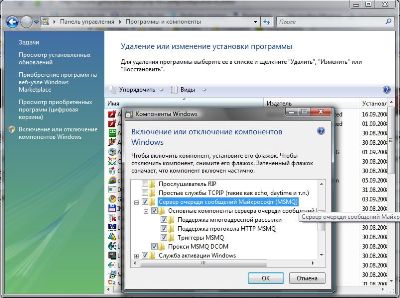9. При вызове справки пишет “Internet Explorer не удается загрузить / из help”.
При вызове справки “Справка и поддержка” появляется сообщение об ошибке:
Internet Explorer не удается загрузить / из help
Не удается открыть этот узел Интернета. Узел не <доступен или не найден. Повторите попытку позднее.
Это может происходить по причине неправильного сопоставления программам типа файлов. xml
Для исправления ошибки скопируйте код в новый текстовый файл, сохраните его, присвоив расширение. reg, запустите и согласитесь с внесением изменений в реестр.
Windows Registry Editor Version 5.00
[HKEY_CLASSES_ROOT\.xml]
@=”xmlfile”
“Content Type”=”text/xml”
“PerceivedType”=”text”
[HKEY_CLASSES_ROOT\.xml\OpenWithList]
[HKEY_CLASSES_ROOT\.xml\OpenWithList\winword. exe]
@=”"
[HKEY_CLASSES_ROOT\.xml\PersistentHandler]
@=”{7E9D8D44-6926-426F-AA2B-217A819A5CCE}”
8. Пользовательские папки отображаются обычными иконками.
Если у вас пользовательские папки, такие как Документы, Изображения и т. п., отображаются в проводнике с обычными иконками, как и любые другие папки, то это может быть вызвано отсутствием или повреждением файлов desktop. ini, расположенных в таких папках. Или же эти файлы имеют неправильные атрибуты.
Если файл desktop. ini присутствует в папке, его атрибуты должны быть Скрытый и Только чтение.
В случае если файла desktop. ini нет в папке, его необходимо создать с указанным ниже содержимым и с указанными выше атрибутами.
Для вступления в силу изменений необходимо завершение сеанса или перезагрузка.
Содержимое файлов desktop. ini для стандартных пользовательских папок
Документы
[.ShellClassInfo] LocalizedResourceName=@%SystemRoot%\system32\shell32.dll,-21770 IconResource=%SystemRoot%\system32\imageres. dll,-112 IconFile=%SystemRoot%\system32\shell32.dll IconIndex=-235
Изображения
[.ShellClassInfo] LocalizedResourceName=@%SystemRoot%\system32\shell32.dll,-21779 InfoTip=@%SystemRoot%\system32\shell32.dll,-12688 IconResource=%SystemRoot%\system32\imageres. dll,-113 IconFile=%SystemRoot%\system32\shell32.dll IconIndex=-236 [LocalizedFileNames] Sample Pictures. lnk=@%SystemRoot%\system32\shell32.dll,-21805
Музыка
[.ShellClassInfo] LocalizedResourceName=@%SystemRoot%\system32\shell32.dll,-21790 InfoTip=@%SystemRoot%\system32\shell32.dll,-12689 IconResource=%SystemRoot%\system32\imageres. dll,-108 IconFile=%SystemRoot%\system32\shell32.dll IconIndex=-237 [LocalizedFileNames] Sample Music. lnk=@%SystemRoot%\system32\shell32.dll,-21806
Видео
[.ShellClassInfo] Подробнее »
7. Очистка или изменение размера кэша иконок, для решения проблем с их отображением.
Удаление кэша эскизов может понадобиться при возникновении проблем с их отображением. После удаления кэша эскизов они вновь будут записаны при обращении к папкам с обрабатываемыми типами файлов, таким образом пересоздастся кэш и возможно удастся решить проблему с отображением некоторых эскизов.
Для очистки кэша эскизов сделайте следующее.
1) Нажмите комбинацию клавишь WinKey+R, в поле Открыть напишите cleanmgr и нажмите OK
2) Выберите диск C: и после оценки объема отметьте “Эскизы” и нажмите OK
3) В папке %USERPROFILE%\AppData\Local\ стереть файл IconCache. db
Еще можно попробовать увеличить размер этого кеша, создав в реестре в ключе [HKEY_LOCAL_MACHINE\SOFTWARE\Microsoft\Windows\CurrentVersion\Explorer] новый параметр Max Cached Icons типа строки (REG_SZ) и занеся в него 4096 (а если такой параметр уже был, увеличить его вдвое).
6. Восстановление пункта “Закрепить программу в панели задач”.
Если у вас пропал пункт “Закрепить программу в панели задач”:
1) Скопируйте код в любой текстовый редактор (например, Блокнот).
2) Нажмите CTRL+S и сохраните файл с любым именем и расширением. reg
3) Если вы выбираете тип файла: Текстовые файлы, то имя файла в кавычки брать обязательно. (Например: “demo. reg”)
4) Если вы выбираете тип файла: Все файлы, то имя файла в кавычки брать не надо.
Windows Registry Editor Version 5.00
[HKEY_CLASSES_ROOT\lnkfile]
“IsShortCut”=”"
“IsNotShortCut”=-
5. Гаджеты или их настройки отказываются запускаться.
Для нормального функционирования гаджетов не отключайте UAC системы полностью. Выставьте минимальный уровень.
В случае если вы хотите восстановить работоспособность гаджетов при отключенном UAC, понимая уязвимость такого решения, вы можете применить твик реестра, указанный ниже. После перезагрузки гаджеты будут работать.
“HKEY_LOCAL_MACHINE\SOFTWARE\Microsoft\Windows\CurrentVersion\Sidebar\Settings”
“AllowElevatedProcess”=dword:00000001
4. Решение проблемы, когда вместо русских букв возникают ???? (реестр).
1) Замените в реестре в ветке HKEY_LOCAL_MACHINE\SYSTEM\CurrentControlSet\Control\Nls\CodePage С “1252″=”c_1252.nls” на “1252″=”c_1251.nls”
2) В папке \WINDOWS\system32\ найдите файлы С_1251 и С_1252. С_1251 куда-нибудь копируем и переименовываем в С_1252.
3) Оригинальный С_1252 переименовываем или удаляем (потребуется изменить права доступа). Возвращаем новую версию 1252 на место. В итоге файл С_1252, должен быть переименованной копией С_1251
4) Пуск-Панель управления-Язык и региональные установки-Дополнительно. Выбрать в пункте Текущий язык программ не поддерживающий Юникод: Русский (Россия)
5) Перезагружаемся.
3. Решение ошибки “Отсутствует исполняющее ядро для расширения имени файла js”
Иногда какое-то приложение может изменить ассоциацию к файлам “.js” (Например, текстовый редактор, использующий скрипты).
Что может привести к ошибке “Отсутствует исполняющее ядро для расширения имени файла js”.
Переустановка Java от Sun Microsystems или компонентов с сайта Майкрософт, не всегда исправляет эту ошибку.
Необходимо восстановить через реестр значение по умолчанию “JSFile” .
1) Скопируйте код в любой текстовый редактор (например, Блокнот).
2) Нажмите CTRL+S и сохраните файл с любым именем и расширением. reg
3) Если вы выбираете тип файла: Текстовые файлы, то имя файла в кавычки брать обязательно. (Например: “demo. reg”)
4) Если вы выбираете тип файла: Все файлы, то имя файла в кавычки брать не надо.
5) Запустите reg-файл.
Windows Registry Editor Version 5.00
[HKEY_CLASSES_ROOT\.JS] Подробнее »
2. Как исправить высокий пинг в Windows 7?
1. Пуск – Выполнить – regedit
2. Ищем там HKEY_LOCAL_MACHINE\SYSTEM\CurrentControlSet\Services\Tcpip\Parameters\Interfaces\
3. Ищем там интерфейс по которому у вас работает интернет, если не в курсе то делаем следующий шаг во всех
4. Создаем DWORD-параметр, называем его TcpAckFrequency, открываем Изменить, ставим значение переключателя на шестнадцатиричное, и пишем значение 1
5. Идем в HKEY_LOCAL_MACHINE\SOFTWARE\Microsoft\MSMQ\Parameters
Если такого пункта в реестре нет, а его скорее всего нет, то делаем следующие шаги:
Открываем – Пуск – Панель управления – Программы и Компоненты-(слева)Включение и отключение компонентов Windows.
Там находим пункт – Сервер очереди сообщений Майкрософт (MSMQ), и ставим галочку напротив него и все галочки внутри в выпадающем списке компонентов. Перегружаемся, идем в реестр и видим там нужную нам запись.
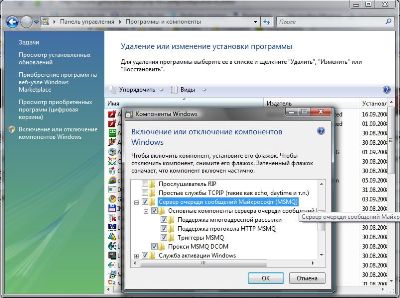
6. В месте указанном в пункте 5 ищем TCPNoDelay, если нету создаем DWORD параметр с таким названием. значение 1.
10. Исправление проблемы, с дублированием ярлыков на рабочем столе.
Если при создании, копировании или перемещении на рабочий стол любого документа/ярлыка/папки, после обновления экрана или перезагрузки компьютера, у Вас появляются их дубликаты (точная копия, без (2) в названии), то это означает, что Ваш собственный рабочий стол и общий рабочий стол прописаны в реестре в одной папке. Данная проблема решается указанием для них отдельных отличающихся между собою папок.
1) Запустите Редактор реестра. Для этого в строке поиска в меню Пуск введите regedit и нажмите Enter
2) Откройте раздел: HKEY_LOCAL_MACHINE\Software\Microsoft\Windows\CurrentVersion\Explorer\Shell Folders
3) Измените значение параметра Common Desktop на одно из предложенных ниже:
C:\Users\Public\Desktop – значение Windows по умолчанию
C:\Users\ВашПрофиль\Public\Desktop – рекомендуемое значение при изменении путей системных папок и при удалении общих папок.
4) Откройте раздел: HKEY_LOCAL_MACHINE\SOFTWARE\Microsoft\Windows\CurrentVersion\Explorer\User Shell Folders
5) Измените значение параметра Common Desktop на одно из предложенных ниже:
%Public%\Desktop – значение Windows по умолчанию
%USERPROFILE%\Public\Desktop – рекомендуемое значение при изменении путей системных папок и при удалении общих папок.
1. Принудительное включение Windows Aero (только для Standard Administrator).
1) Нажмите Win+R и введите regedit
2) Установите следующие значения в регистре:
HKCU\Software\Microsoft\Windows\DWM\Composition равный 1 (32-bit DWORD)
HKCU\Software\Microsoft\Windows\DWM\CompositionPolicy равынй 2 (32-bit DWORD)
HKCU\Software\Microsoft\Windows\DWM\ColorizationOpaqueBlend равный 1 (32-bit DWORD)
Готовый reg-файл enableaero. reg
3) Перезапустите “Диспетчер сеансов диспетчера окон рабочего стола” из command prompt, запущенного с правами администратора:
net stop UxSms
net start UxSms